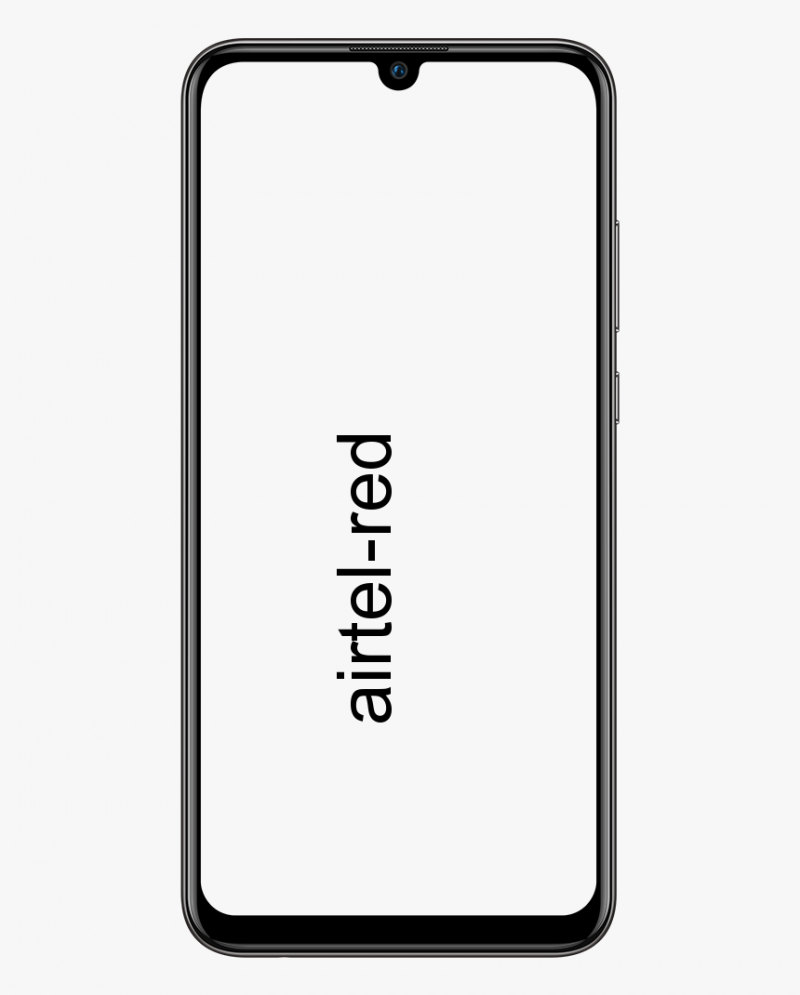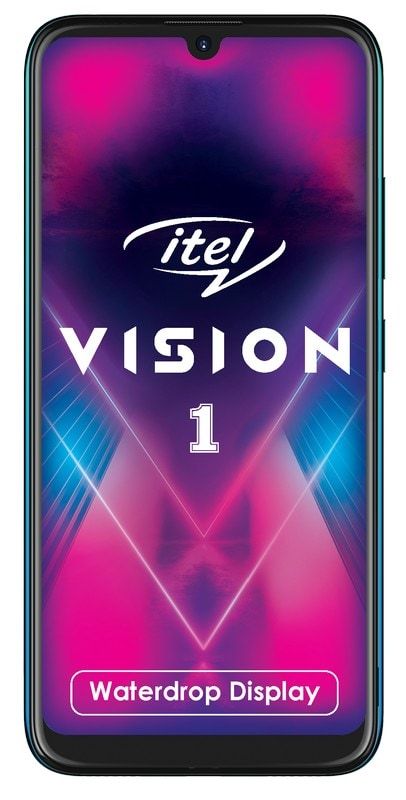మీ డెస్క్టాప్లో Chrome మొబైల్ టాబ్లను ఎలా తెరవాలి
Chrome మాతో పనిచేస్తుందని మనందరికీ తెలుసు గూగుల్ పరికరాల మధ్య సమాచారాన్ని సమకాలీకరించడానికి ఖాతాలు. సమకాలీకరించబడిన సమాచారంలో పాస్వర్డ్లు, బ్రౌజింగ్ చరిత్ర, బుక్మార్క్లు, ఫారమ్ డేటా మరియు అనువర్తనాలు ఉన్నాయి. వినియోగదారులు సమకాలీకరించేదాన్ని ఎంచుకునే అవకాశం ఉంది; వారు అన్నింటినీ లేదా ఎంచుకున్న డేటాను మాత్రమే సమకాలీకరించగలరు. ఈ డేటా సమకాలీకరణ ఎంపిక అన్ని ప్లాట్ఫామ్లలో అందుబాటులో ఉంది, అనగా విండోస్, మాకోస్, లైనక్స్, ఐఓఎస్ మరియు ఆండ్రాయిడ్ కోసం క్రోమ్ సమకాలీకరణకు అనుకూలంగా ఉంటుంది. డేటాను సమకాలీకరించడం ప్రతి పరికరంలో బ్రౌజింగ్ చరిత్రను కలిగి ఉంటుంది. ఇది Chrome లో శోధనను పూర్తి చేస్తుందని వినియోగదారులు అనుకోవచ్చు, కాని ఇది డెస్క్టాప్లో Chrome మొబైల్ ట్యాబ్లను తెరవడానికి మిమ్మల్ని అనుమతిస్తుంది. అవి స్వయంచాలకంగా సమకాలీకరించబడతాయి, కాబట్టి మీరు మీ ఫోన్లో వదిలిపెట్టిన ప్రదేశం నుండి బ్రౌజింగ్ను తిరిగి ప్రారంభించాల్సిన అవసరం ఉంటే, మీరు అదనపు అనువర్తనాలను ఉపయోగించకుండా దీన్ని చేయవచ్చు.
చరిత్ర సమకాలీకరణను ప్రారంభించండి
డెస్క్టాప్లో Chrome ట్యాబ్లను తెరవడానికి, మీరు డెస్క్టాప్ మరియు ఫోన్ రెండింటిలో మీ Google ఖాతాతో Chrome కు సైన్ ఇన్ చేయాలి. మీరు డేటాను ఎంపికగా సమకాలీకరించాలని ఎంచుకుంటే మంచిది, కానీ మీరు మీ చరిత్రను సమకాలీకరించారని నిర్ధారించుకోండి.
అలాగే, మీరు సమకాలీకరించాలనుకునే అన్ని పరికరాల్లో Chrome లోని ఒకే Google ఖాతాకు సంతకం చేయాలి.
ఇది కూడా చదవండి: Android లో ఫ్లాష్లైట్ను ఆన్ చేయడానికి పరికరాన్ని ఎలా కదిలించాలి [రూట్ లేకుండా]
Chrome టాబ్లను తెరవండి
మీరు సాధారణంగా మీ Android లేదా iPhone ఫోన్లో Chrome లో చేసే విధంగా బ్రౌజర్. మీరు సిద్ధంగా ఉన్నప్పుడు డెస్క్కు మారండి. Chrome ను తెరిచి, చిరునామా పట్టీలో క్రింద పేర్కొన్న ఆదేశాన్ని టైప్ చేయండి.
chrome: // history / syncedTabs
ఇక్కడ జాబితా చేయబడిన పరికరం ద్వారా సమూహం చేయబడిన ట్యాబ్లను మీరు చూస్తారు. మీరు తెరిచిన అన్ని ట్యాబ్లను చూడటానికి పరికరాన్ని విస్తరించండి. దాన్ని తెరవడానికి ట్యాబ్పై క్లిక్ చేయండి లేదా ఓవర్ఫ్లో బటన్ను క్లిక్ చేసి, డెస్క్టాప్లో అవన్నీ తెరవడానికి అన్నీ తెరువు ఎంచుకోండి.
సమకాలీకరణ రెండు విధాలుగా పనిచేస్తుంది; మీరు డెస్క్టాప్లో తెరిచిన అన్ని ట్యాబ్లు iOS మరియు Android చరిత్రతో సమకాలీకరించబడతాయి. దురదృష్టవశాత్తు, Android మరియు iOS లలో, డెస్క్టాప్లో ఉన్నట్లుగా ట్యాబ్లు ఆర్డర్ చేయబడవు. మీరు డెస్క్టాప్లో తెరిచిన సత్వరమార్గాలు మీ Android లేదా iPhone ఫోన్లో మీరు తెరిచిన ట్యాబ్లతో కలుపుతారు. మీరు తెరవాలనుకునే వాటిని మీరు మానవీయంగా ఎన్నుకోవాలి, ఇది సిగ్గుచేటు.
ట్యాబ్లు చాలా త్వరగా సమకాలీకరిస్తాయి, కాబట్టి మీరు మీ సెల్యులార్ ప్లాన్ ద్వారా వేగంగా తిరుగుతుంటే, మీరు మీ డెస్క్టాప్ బ్రౌజింగ్ చరిత్రను తెరిచినప్పుడు మీ ట్యాబ్లు ఉంటాయి. ట్యాబ్లు ప్రదర్శించబడకపోతే, మీ స్మార్ట్ఫోన్లో Chrome ను తెరిచి, వైఫై నెట్వర్క్కు కనెక్ట్ చేయడానికి అనుమతించండి. కొన్ని సెకన్లపాటు వేచి ఉండండి మరియు డెస్క్టాప్లో ట్యాబ్లు కనిపిస్తాయి.